Способы ускорения работы системы
Задумываясь, как ускорить работу ноутбука Windows 10 или настольного ПК, мы должны вспомнить несколько основных простых способов заставить систему работать быстрее. Среди них:
- редактирование списка программ в Автозагрузке;
- редактирование реестра Windows;
- оптимизация визуальных эффектов;
- установка специальных программ-оптимизаторов;
- проверка актуальности установленных драйверов системы;
- диагностика состояния жесткого диска и его дефрагментация;
- проверка установленных расширений браузера;
- проверка Диспетчера задач на предмет вредоносных процессов;
- вредоносные программы;
- редактирование меню Пуск;
- слежка операционной системы Windows.
Вот одиннадцать основных пунктов, с которых надо начать пользователю, желающему максимально ускорить работу Windows.
Что делать, чтобы ускорить работу Windows
Самый простой способ ускорить производительность, особенно при загрузке – посмотреть на список программ, для которых установлен автозапуск. Автозапуск означает, что приложение будет запускаться автоматически при старте работы операционной системы, а в этом и есть ответ на вопрос, как ускорить запуск Windows 10. Часто бывает так, что рабочий стол уже появился, а работа на компьютере не получается – все тормозит и виснет. Дело в том, что слишком много программ находится в списке автозапуска. Их удаление позволит ускорить работу:
Как ускорить Windows 10, оптимизировать для игр, повысить производительность компьютера
- Наводим курсор на панель задач (нижняя полоска со значками) на рабочем столе, и нажимаем правую кнопку мыши. В появившемся контекстном меню нажимаем Диспетчер задач .

- После того, как открылся Диспетчер задач, нужно щелкнуть на пункт Автозагрузка .

- В открывшемся списке программ можно выбрать те, которые действительно вам нужны. Ведь бывает и так, что программы запускаются каждый раз при включении компьютера на протяжении долгого времени, а вы ими даже не пользуетесь. Здесь, у тех программ, которые запускаются автоматически, будет написано Включено, а у тех, что не запускаются — отключено. Редактируйте.
Следующий ряд мер для того, чтобы вызвать ускорение запуска Windows 10 связан с редактированием реестра операционной системы. Для того чтобы отредактировать реестр необходимо:
- В меню Пуск в поисковой строке пишем REGEDIT и кликаем на нее в верхней части окна.

- В открывшемся реестре можно выполнять различные манипуляции. Например, можно редактировать различные политики и прочие настройки.

Попробуйте, к примеру, отключить поиск сетевых принтеров, особенно, если ваш персональный компьютер не подключен к локальной сети. Для этого найдите в реестре пункт HKEY_LOCAL_MACHINE SOFTWARE Microsoft Windows CurrentVersion Explorer RemoteComputer NameSpace и сотрите там запись 863aa9fd-42df-457b-8e4d-0de1b8015c60 , используя правую кнопку мыши. Многие другие службы можно так же отредактировать в реестре – полный список есть на майкрософтовском портале.
Легки способ ускорить интерфейс WINDOWS !
Отредактировав настройки визуальных и звуковых эффектов, вы можете существенно высвободить ресурсы на более важные задачи, ускорив работу системы. Больше всего это касается старых компьютеров, в которых оперативной памяти стоит 4 и меньше гигабайт. Они чувствительны даже к небольшим скачкам потребления памяти – приложения и сайты сейчас «тяжелые». Для того чтобы зайти в настройки аудиовизуальных эффектов вам необходимо:
- Нажимаем правой клавишей мыши в области меню Пуск , тем самым вызвав контекстное меню. Нажимаем на вкладку Система .

- Крутим до строчки Сведения о системе .

- Жмем Изменить параметры .

- На пункте Дополнительно нажимаем на кнопку Быстродействие — Параметры .

- Ставим отметку на пункт Обеспечение лучшей производительности , и вручную убираем пометки с тех эффектов, которые кажутся вам достойными отключения. Этим самым вы поможете своему компьютеру.

Программы для ускорения работы компьютера Windows 10 существуют, но могут установить на компьютер дополнительное ПО, сменить домашнюю страницу браузера, и вообще могут нанести вред. Особенно не очень опытному пользователю. Поэтому будьте предельно внимательны, когда захотите установить себе что-нибудь подобное, чтобы ускорить работу Windows 10!
Проверять регулярно обновления системы – тоже неплохая гарантия того, что у вас на компьютере будут установлены свежие актуальные драйверы и утилиты. Ничего страшного в этом нет, что компьютер периодически сам будет что-то скачивать и устанавливать из сети, поэтому не трогайте установки по умолчанию в меню настроек Центра обновлений.
Дефрагментировать важные разделы жесткого диска — самая эффективная мера, которая позволит повысить скорость работы Windows и даст ответ на вопрос как ускорить жесткий диск в Windows 10. Для того чтобы выполнить дефрагментацию жесткого диска нужно:

- Зайти в раздел. Этот компьютер и навести курсор на любой раздел жесткого диска.
- Нажмите правую кнопку мыши, вызвав тем самым контекстное меню.
- В нем выберите пункт Сервис .
- Нажимайте Оптимизировать .
- Теперь выберите какой том надо дефрагментировать и жмите Оптимизировать.
Все манипуляции чтобы ускорить работу компьютера будут тщетны, если у вас установлен браузер, который потребляет слишком много ресурсов. Откройте меню расширений в настройках браузера и посмотрите, а все ли они вам нужны. Разношерстные тулбары и прочие надстройки здорово тормозят систему, ведь речь идет об общей для всех частей компьютера оперативной памяти! Неплохо еще очистить кэш и историю браузера – они точно не способствуют тому, чтобы ускорить работу.
Проверка Диспетчера задач на предмет вредоносных процессов не менее важный вопрос, чем даже как ускорить работу жесткого диска Windows 10. Находясь постоянно в сети, вы можете случайно загрузить к себе на компьютер вредоносное приложение, которое будет создавать задачи в Планировщике заданий или вносить изменения в реестр Windows. Поэтому чтобы ускорить Windows периодически заходите туда и смотрите, не появился ли там подозрительный процесс. Их списки есть в сети.
Сами вирусы – отдельная головная боль любого пользователя. Поэтому держите базы своего антивируса обновленными и не заходите на непроверенные ресурсы.
Множество активных плиток в меню Пуск тоже следует удалить, чтобы ускорить работу Windows. Нажмите правую кнопку мыши, и выберите в меню пункт Удалить из меню.
Давайте посмотрим, как включить аппаратное ускорение на Виндовс 10, для оптимизации работы системы в целом:
- В любом месте рабочего стола щелкаем правой кнопкой мыши, чем открываем контекстное меню.
- В нем выбираем Параметры экрана .

- Там находим Дополнительные параметры .

- Сопутствующие параметры — Свойства графического адаптера и вкладка Диагностика .


Там выбираем Изменить параметры и устанавливаем ползунок в нужное положение, в том случае, если видеоадаптер позволяет изменения. Если нет — требуется обновить драйвера, скачав их на официальном сайте производителя..
Обратите внимание, что таким способом можно как включить, так и как отключить аппаратное ускорение в Windows 10. Но этот параметр может быть вам недоступен, если его не поддерживает ваша видеокарта. Таким образом, отключение аппаратного ускорения – тоже, как ни странно, может в целом ускорить работу Windows, из-за особенностей его устройства.
И последний пункт. Если будете переустанавливать систему, уберите галочку с пункта, где вы соглашаетесь на отправку в корпорацию Майкрософт ваших личных и конфиденциальных данных. Эти процессы в дальнейшем не будут загружать процессор вашего устройства
Источник: windowstips.ru
Как ускорить работу Windows 10

После появления на рынке и прихода в массы новой операционной системы Windows 10 прошло совсем немного времени. С самого её появления большинство отзывов о её быстродействии были очень и очень положительные. Я сам не удержался, обновился и вот уже весьма продолжительное время она радует меня отличной производительностью.
Тем не менее, ко мне уже неоднократно обращались друзья и знакомые с просьбой помочь решить проблему низкой скорости работы «Десятки» на компьютере. Анализ ситуации и принятые шаги сподвигли меня на написание этой статьи, так как скорее всего данная проблема всё более остро встает по мере увеличения числа пользователей этой операционной системы. Ниже я приведу ряд способов, позволяющих ускорить Виндовс 10 как за счет программной оптимизации, так и за счет улучшения аппаратной составляющей компьютера.
1. Проверка на вирусы и рекламные модули
Одна из главных проблем, пагубно влияющих на быструю работу компьютера — это вирусы и рекламные модули. Причём в последние сейчас даже проявляют себя более активно, заваливая операционную систему ненужным хламом и меняя используемые по умолчанию поисковые системы на фейковые сайты. Поэтому обязательно раз в месяц (а лучше реже) надо проверять Windows 10 на наличие всякой нечисти даже если у Вас установлен антивирус. Во-первых, он может работать некорректно, а во-вторых, может не распознавать шпионские модули или рекламу, попросту не считая их вредоносными. Поэтому, скачиваем сначала бесплатный сканер DrWeb CureIt и проверяемся им.
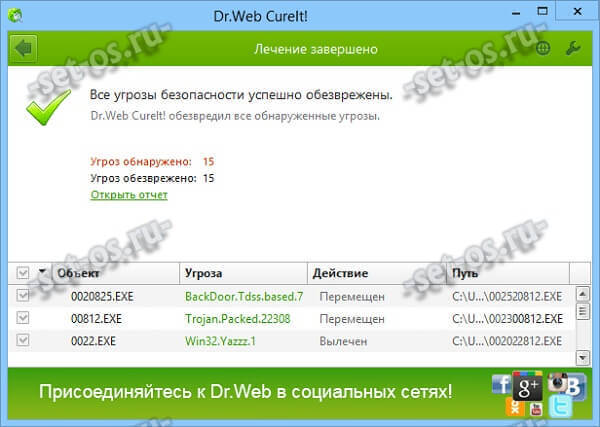
Затем надо скачать какую-нибудь Ad-Aware утилиту и хорошенько протрясти систему с её помощью. Наиболее толковые в этом плане программы — Hitman Pro и AdwCleaner. Мне больше понравился последний — работает шустро, чистит хорошо.
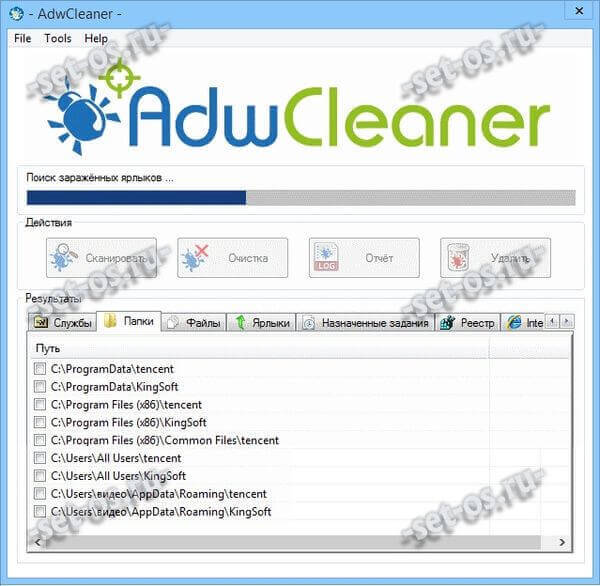
2. Удаляем лишние программы
За время своей работы с различными компьютерами и ноутбуками я заметил одну интересную особенность: многие люди совершенное не следят какие программы и зачем установлены у них на компьютере, считая что он мощный и всё потянет. Каково же бывает их удивление, когда начинаются дикие тормоза. Начинаешь разбираться — а там чего только нет: куча игр, каких-то непонятных приложений, по два-три активных антивируса и т.п. Так быть не должно. Заходим в Панель управления, открываем раздел «Программы и компоненты»:
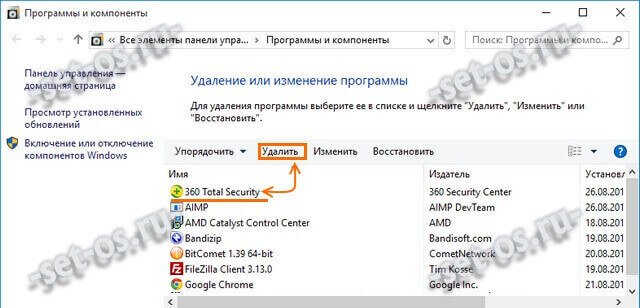
Пройдитесь по всему списку установленных приложений и удалите не жалея всё, что используете. Если не знаете что это за программа — посмотрите о ней информацию в Интернете. Чтобы не удалить лишнего — лучше не трогайте программы, название которых начинается с Microsoft.
3. Редактируем автозагрузку
Очень важный момент, кардинально влияющий на скорость работы Виндовс 10 — это автозагрузка. О ней нельзя забывать, если хотите контролировать программы, которые стартуют во время запуска системы. Через несколько месяцев после установки ОС, Вы можете с удивлением для себя обнаружить там пару десятков записей. Туда постоянно пытаются прописать себя различные приложения — тут и простые агенты-обновлялки, и клиенты различных сетевых сервисов, и рекламные модули, и ещё много-много разного. Именно поэтому тщательная чистка компонентов автозапуска может значительно ускорить работу Windows 10. Чтобы в её настройки — запустите диспетчер задач и откройте вкладку «Автозагрузка»:
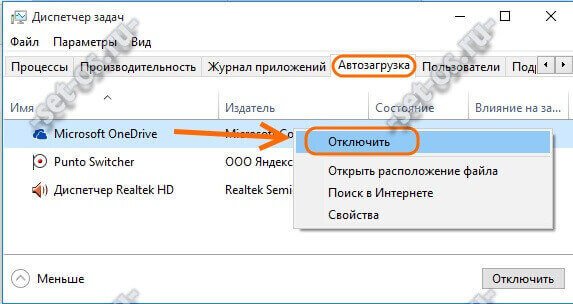
Внимательно изучаем каждую строчку.
Для примера возьмём клиент службы Microsoft OneDrive. Я этим сервисом не пользуюсь и он мне не нужен. Поэтому, кликаем на нём правой кнопкой мыши и выбираем пункт меню «Отключить».
Если какой-то элемент вызывает затруднения — вбейте его название в Гугл и почитайте что он из себя представляет.
4. Чистим реестр
После того, как из системы убрали всё лишнее — надо провести чистку реестра Windows. Для этого существует море разных программ, но я предпочитаю CCLeaner и советую её друзьями и знакомым. Она работает чётко и быстро. И ни разу после её деятельности мне не приходилось прибегать к аварийному восстановлению операционной системы.
Тем более, что на официальном сайте есть версия Free, которая вполне справится с задачей и абсолютно бесплатна. Скачать её можно здесь. После установки открываем раздел меню «Реестр»(Registry) и нажимаем кнопку «Сканировать»(Scan).
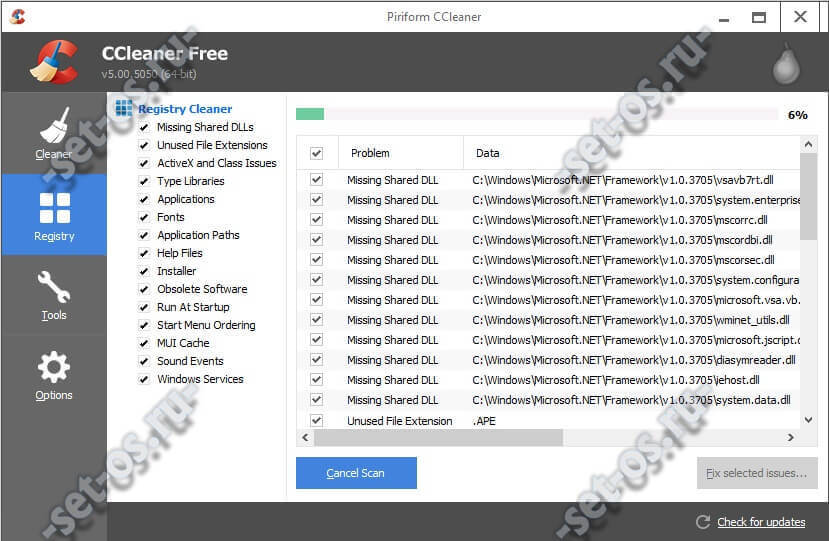
После того, как будут найдены все проблемные или потерянные ключи — нажимаем на «Исправить»(Fix).
После этого перезагружаемся и проверяем работу.
Если вдруг что-то пойдёт не так, всегда можно откатить изменения назад запустив reg-файл резервной копии, который программа создала перед началом сканирования.
5. «Тяжелый» браузер
По статистике, в наш век высоких технологий большую часть времени, проведённой за компьютером, пользователь сидит в Интернете. А главная программа-проводник между домашним ПК и глобальной сетью — это браузер. Хром, Опера, Фаерфокс — без разницы. Поэтому, чтобы улучшить скорость работы Windows 10 — не забудьте оптимизировать работу своего браузера.
Во первых, не надо использовать по 20-30 вкладок. Чем их больше, тем больше процессор запускается, а значит больше потребляется оперативной памяти. Всё важное перенесите в закладки — оттуда Вы всегда сможете открыть нужную страничку.
Во-вторых, отключите все лишние плагины и модули — он могут сильно замедлять работу приложения. В Google Chrome это делается в разделе «Дополнительные настройки»>>>»Расширения».
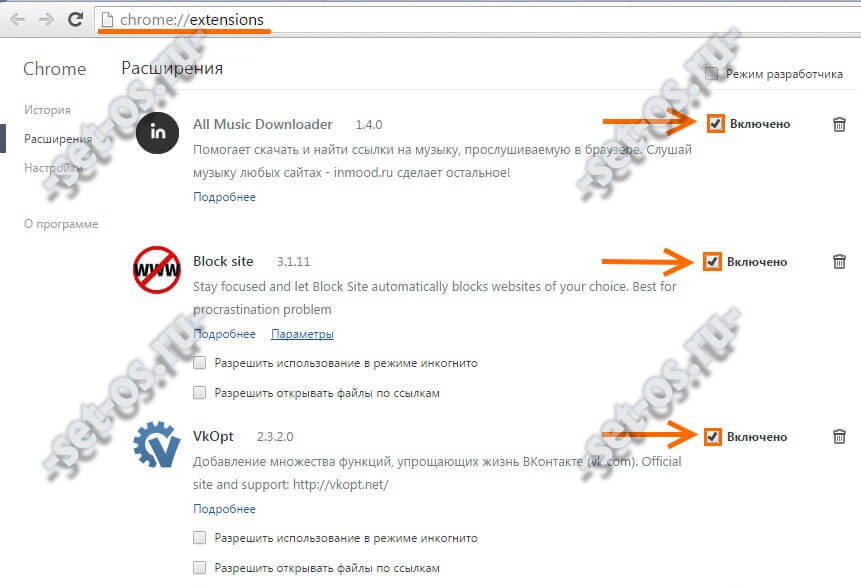
Здесь, кстати, тоже частенько селятся рекламные модули. Поэтому, оптимальнее всего отключить все расширения, за исключением тех, что установил антивирус. Например, Kaspersky Protection. Позже, если какой-то из плагинов понадобиться — включите его снова.
6. Убираем «красивости»
Если у Вас не особо мощный компьютер, то для ускорения Виндовс 10 лучше всего будет отключить все визуальные эффекты. Они только впустую грузят систему. Для этого кликаем на значке «Мой компьютер» правой кнопкой и выбираем пункт меню «Свойства».
В свойствах системы кликаем на ссылку «Дополнительные параметры». Откроется такое окно:
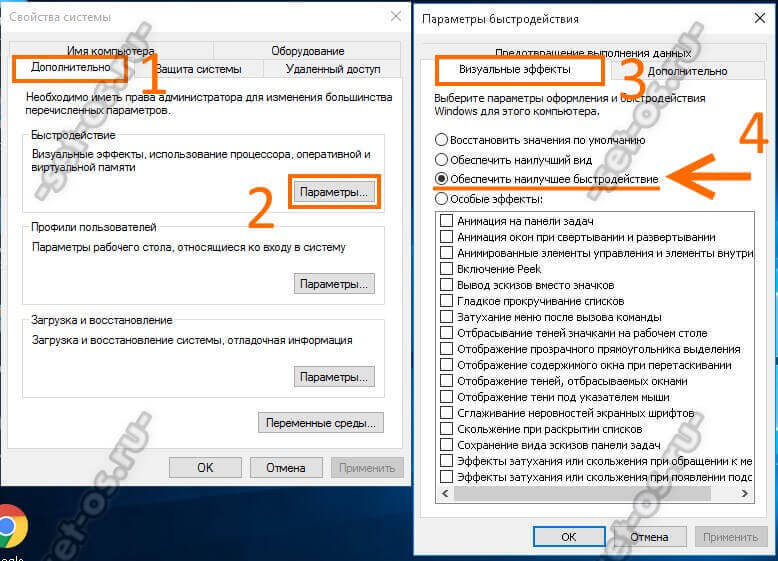
Открываем вкладку «Дополнительно» и кликаем на кнопку «Параметры». Появится ещё одно окошко, в котором надо открыть вкладку «Визуальные эффекты» и поставить флаг «Обеспечить наилучшее быстродействие».
7. Обновляем драйверы
Если при обычной офисной работе или серфинге в интернете это может особой роли не играть, то на ускорение работы компьютера Windows 10 в играх и графических приложениях очень сильно может повлиять обновление драйвера видеокарты. Это не только особенность «десятки» — так было и на предыдущих версия ОС. Дело в том, что при установке системы обычно ставиться либо драйвер с диска, идущего в комплекте с устройством, либо вообще универсальный. А это не очень хорошо влияет на быстродействие. Поэтому надо сделать следующее:
— узнать модель видеокарты ноутбука или компьютера
— скачать последнюю версию программного обеспечения для адаптера с сайта производителя
— установить драйвер, запустив установщик, или обновить его через Диспетчер устройств.
Теперь давайте рассмотрим еще два способа повышения производительности компьютера, которые гарантированно на порядок улучшат скорость его работы, но потребуют некоторых финансовых затрат.
Увеличение объёма оперативной памяти
Чтобы не говорили на форумах ы Интернете, но для относительно комфортной работы Виндовс 10 в 2016 году на компьютере или ноутбуке должно быть установлено не менее 8 ГБ ОЗУ. И это не учитывая современные игры — тогда эту цифру смело умножайте на на 2.

Тут, правда может всплыть такой нюанс, что на компе или ноуте нет места под ещё одну планку RAM, тогда Вам придется покупать планки большего объёма и проводить замену. Ну а снятые уже потом искать кому продать.
Замена жесткого диска на SSD

до того момента, пока я не купил и не поставил себе SSD-диск, я даже не представлял насколько это действенный способ ускорить загрузку Windows 10. Теперь на это уходят считанные секунды. Да и на общую скорость работы системы это повлияло очень и очень положительно. Но ту главное при выборе ССД не скупиться на дешевые модели, а брать те, у которых хорошая скорость как чтения, так и записи. Пусть он будет немного дороже, но позже Вы поймёте, что поступили правильно, почувствовав всю прелесть его быстродействия.
Источник: set-os.ru
Ускоряем работу компьютера и ноутбука в windows 10

Владелец любого компьютера со временем приходит к поиску ответа на вопрос как ускорить работу ноутбука и компьютера на Windows 10, не прибегая к покупке дорогостоящих комплектующих. В сегодняшней статье поговорим о том, какие факторы и каким образом влияют на производительность системы и ознакомимся со способами повышения быстродействия компьютера в самых разнообразных случаях.
Отметим, что о повышении мощности системы путем приобретения и замены комплектующих речь идти не будет, рассмотрим лишь проблемы, вызывающие замедление функционирования ПК, касающиеся программной части, в частности настроек, мусора и фрагментации файлов.
Что касается приложений для автоматической чистки и оптимизации системы, то их эксплуатация должна проходить с пониманием того, что эти приложения делают, каким образом они ускоряют работу компьютера. Без этого подобный софт лучше не использовать во избежание отрицательных последствий, которые устраняются путем отката системы, ее сброса или переустановки.
Огромный список автоматически запускаемых приложений, служб и драйверов
[shortcod1]
Очень часто источником медленного запуска, и как следствие, функционирования компьютера являются те приложения, сервисы и драйверы, которые начинают запускаться непосредственно после загрузки рабочего стола и всех системных компонентов. Их одновременный старт замедляет финишный этап запуска Windows 10 и ее дальнейшую работу, особенно при использовании старенького компьютера/ноутбука с объемом оперативной памяти до 4 ГБ.
И самое интересное, что большинство пользователей даже не подозревают о наличии множества приложений в автозагрузке, ведь сами туда ничего не добавляли. Внедрение приложений в автозапуск происходит во время их первого запуска или еще на этапе инсталляции, о чем пользователь оповещается не всегда.
Открыв список автозагрузки, пользователь увидит все программы, которые стартуют вместе с Windows 10. Следующие приложения наиболее часто интегрируются в автозагрузку (для удобства классифицируем их по категориям).
1. Приложения для работы с периферийными устройствами: камеры, принтеры, МФУ, мобильные телефоны, Bluetooth, приложения для управления питанием ноутбука. Обычно на ПК таких программ 2—3, а на ноутбуке еще больше, они замедляют включение компьютера и его быстродействие, но пользуются этими утилитами единицы: печатать и сканировать можно и через предпочитаемые офисные программы и просмотрщики графики, а настроить схему энергопотребления можно в Панели управления.
2. Менеджеры закачек и клиенты для работы в торрент-сетях. Эти утилиты не следует запускать вместе с операционной системой, если не занимаетесь постоянной загрузкой или раздачей файлов. Менеджер закачек следует запускать в случае необходимости что-либо загрузить (или раздать).
В случае с клиентами для пиринговых сетей, эти крохотные приложения после добавления нескольких закачек с большим числом файлов начинают потреблять сотни мегабайт оперативной памяти. Это и приводит к тормозам на ноутбуках. Мало того что торрент-клиент потребляет до 1 ГБ оперативной памяти, так он еще и в значительной мере нагружает и физические диски, что для портативного устройства с винчестером, частота оборотов которого равняется 5400 в минуту, является нелегким испытанием.
3. OneDrive и прочие облачные хранилища, коими мало кто пользуется. Сетевые хранилище от Microsoft автоматически запускается в Windows 10, и, если его не используете, сервис следует удалить из автозагрузки.
4. Ненужные программы, которые устанавливается вместе с другими продуктами, если по невнимательности не убрать соответствующие галочки в одном из окон инсталлятора. К таким программам относятся Спутник Mail.ru, Амиго, Яндекс-браузер, поисковая панель Bing и прочие аналогичные продукты.
5. Прочие приложения, которые пользователь на помещал в автозагрузку или даже не догадывается об их существовании. Информацию о каждом из них можно почерпнуть из интернета и сделать вывод о необходимости запуска программы самостоятельно.
Приведем инструкцию, которая покажет, как ускорить загрузку Windows 10 путем удаления мусора из автозагрузки.
1. Вызываем «Диспетчер задач» через контекстное меню Панели задач.

2. Разворачиваем его, кликнув «Подробнее».

3. Идем во вкладку «Автозагрузка».
4. Через контекстное меню каждого ненужного объекта исключаем его из списка автоматически загружаемых с операционной системой.
[shortcod2]
Как ускорить запуск Windows 10 еще? Посещаем апплет Панели управления «Программыкомпоненты» и деинсталлируем с компьютера ненужный софт.
Слежка в Windows 10
Все знают о слежении «десятки» за всеми действиями пользователя за компьютером и отправки массы конфиденциальных данных на серверы Microsoft. Помимо влезания в личную жизнь, функции шпионажа потребляют немало системных ресурсов и сетевой канал. Слежка отключается во время инсталляции операционной системы, через ее «Параметры» и специальные приложения. Подробнее об этом смотрите в посвященном этой теме руководстве.
Программы в Пуске
Плитки в Пуске расходуют системные ресурсы, и, если они не нужны, такие приложения следует деактивировать.

Делается это путем открепления плиток через их контекстное меню. Удалить эти программы можно через PowerShell, о чем подробнее также расписано на нашем сайте.
Драйверы
Драйверы неиспользуемых устройств, помещенные в автозагрузку, и неоригинальное/устаревшее программное обеспечение для управления функционированием аппаратных средств ПК. Ненужные драйверы можно удалить из автозапуска через программу Starter, только слишком усердствовать здесь не следует, а драйверы для чипсета, видеокарты и SATA-контроллеров необходимо скачать из официальных ресурсов их поддержки и переустановить, удалив или заменив их старые версии. В случае с драйверами для видеоадаптера их можно удалить посредством Display Driver Uninstaller.

В обязательном порядке следует заменять драйверы устройств, в свойствах которых на вкладке «Драйвер» поставщик указан как Microsoft.
Красивые визуальные эффекты и звуковое сопровождения системных событий
Еще со времен XP и «семерки» многие знакомы со способом повышения быстродействия системы путем отключения визуальных эффектов для окон и меню, таких как отбрасывание теней, прозрачность, анимация и прочие. Отключаются все графические эффекты, сопровождаемые большинство действий в Проводнике, через свойства системы.
[shortcod3]
1. Вызываем контекстное меню Пуска.
2. Выбираем «Система».
3. Переходим в расширенные параметры системы.
4. Во вкладке «Дополнительно» нажимаем по кнопке «Быстродействие».

5. Переносим чекбокс к позиции «Обеспечение наилучшего быстродействия» или вручную убираем флажки с эффектов, которые следует деактивировать. Таким образом можно добиться повышения скорости работа компьютера/ноутбука без существенного ущерба графическому виду среды Windows 10.

Через «Параметры», вызываемые Win+I, можно посетить раздел специальных возможностей. В последнем разделе «Другие параметры» отключаем первую опцию, отвечающую за воспроизведение анимации в среде Виндовс 10.

Дополнительно заходим в раздел персонализации в том же окне «Параметры» и в разделе «Цвета» деактивируем эффект прозрачности Панели задач, Пуска и Центра уведомлений. Это положительным ключом отразится на скорости работы ПК.

Мизерной прибавки в скорости работы ПК можно добиться путем отключения назойливого звукового сопровождения системных событий. Вызываем апплет «Звук», где на вкладке «Звуки» выбираем схему «Без звука» и сохраняем новые настройки. Теперь Windows 10 не будет обращаться к жесткому диску для воспроизведения соответствующего аудиофайла.

Вредоносные приложения
Если после выполнения вышеприведенных рекомендации компьютер все еще тормозит, и не знаете, как ускорить работу Windows 10, тогда обратите внимание на наличие в системе нежелательных программ, которые антивирусы таковыми не считают. Для обнаружения подобного рода приложение следует воспользоваться отечественной разработкой AVZ или утилитой AdwCleaner, несмотря на наличие антивируса на компьютере.
Браузер
Для ускорения запуска и понижения потребления им ресурсов проверьте дополнения (плагины) для него. Возможно обилие расширений и тулбаров отрицательно сказывается на работе интернет-обозревателя. Дополнительно следует почистить историю браузера и кэш — это снизит количество выполняемых операция чтения во время запуска приложения.
Дефрагментация
Вследствие выполнения записи информации на HDD файлы записываются не в последовательные секторы, а хаотично, из-за чего секторы одного файла могут находиться в различных частях диска. Это сильно снижает скорость доступа к документам, ведь считывающей головке приходится буквально бегать по всей поверхности накопителя в определенном порядке, чтобы считать требуемый файл. Привести в порядок файловую систему и разместить секторы с фрагментами одного файла последовательно поможет операция, называемая дефрагментацией.
1. Вызываем «Свойства» любого тома.
2. Идем во вкладку «Сервис».
3. Нажимаем по пиктограмме «Оптимизировать».

4. Выбираем раздел (начать желательно с системного) и жмём «Оптимизировать».
В процессе дефрагментации компьютер не следует нагружать операциями чтения-записи информации, дабы не замедлять процесс оптимизации.
Рекомендации
Для поддерживания высокого быстродействия Windows 10 следует придерживаться следующих рекомендаций.
- Держите операционную систему и весь софт, в первую очередь драйверы, в актуальном состоянии — следите за обновлениями.
- Периодически очищайте компьютер и системный реестр от мусора, воспользовавшись, например, CCleaner.
- При осторожной эксплуатации ПК следует подумать об удалении антивирусной программы и файервола, а пользоваться лишь встроенным средством защиты, периодически проверяя систему на вредоносные программы при помощи AVZ или иного предпочитаемого аналога.
- Следите за тем, чтобы системный том обладал хотя бы 5 Гб свободного пространства для хранения временных файлов и правильной установки программ. Если том имеет большой объем, свободное пространство должно достигать хотя бы 10% от его общего размера.
Ошибки в оптимизации Windows 10
Первое, что не следует делать с целью повысить скорость работы компьютера, это использование утилит для автоматической чистки, оптимизации и настройки системы, не зная, что наверняка эти программы делают.
При наличии знаний и уверенности в своих действиях (создав точку реанимации системы), можно отключить ненужные системные сервисы для повышения скорости запуска и работы компьютера. Но трогать неизвестные службы или отключать фактически все в ряд не следует — это может привести к появлению ошибок и/или проблемам с функционированием чего-либо (в первую очередь страдает сеть).
Источник: windows10i.ru